专业的浏览器下载、评测网站
360安全浏览器点击"此网站不再提醒"后如何重新恢复密码保存提示(已解决)
2020-09-19作者:浏览器之家来源:本站原创浏览:
360安全浏览器默认会在用户登录网站的时候会自动弹出保存密码的提示,帮助用户快速保存该网站的登录账号和密码,以便下次登录时帮助用户自动填充。有一些用户可能在弹出提示后不小心点击了“此网站不再提醒”按钮,导致之后登录时都不再弹出密码保存提示。为此浏览器之家小编今天给大家分享一下详细的解决方法,有需要的朋友赶紧来看看吧!

2、点击之后下方会弹出登录管家的操作窗口,在窗口左下角点击齿轮形状的“设置”按钮。
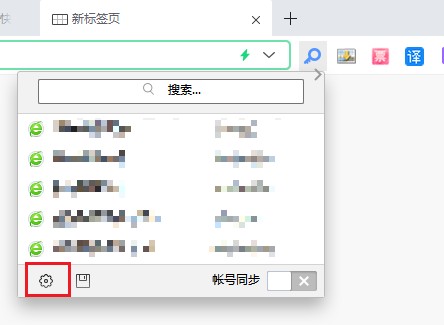
3、此时会进入登录管家设置页面,在页面中的“例外网站”一栏中可以看到我们设置“此网站不再提醒”的网站。将鼠标移动到想要恢复密码保存提示的那个网址上,然后点击右侧的“X”图标将其从列表中删除就可以了。
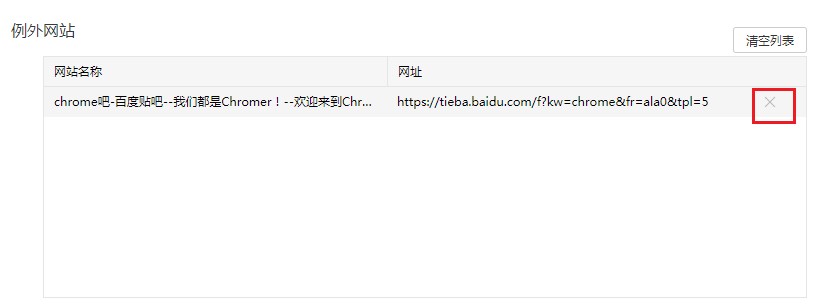
4、当然,你也可以直接点击右上角的“清空列表”按钮直接就爱那个下方的网址全部清空。
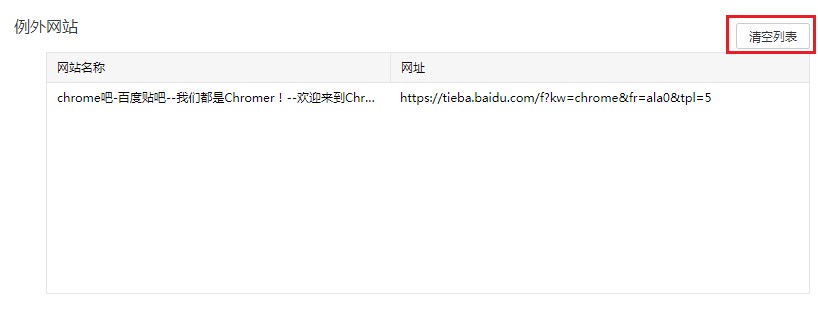
以上就是360安全浏览器点击"此网站不再提醒"后如何重新恢复密码保存提示,更多360安全浏览器实用教程,欢迎大家收藏关注浏览器之家。
360安全浏览器点击"此网站不再提醒"后如何重新恢复密码保存提示
1、首先打开360安全浏览器,在浏览器右上角可以看到如下图所示的“登录管家”图标,使用鼠标点击该图标。
2、点击之后下方会弹出登录管家的操作窗口,在窗口左下角点击齿轮形状的“设置”按钮。
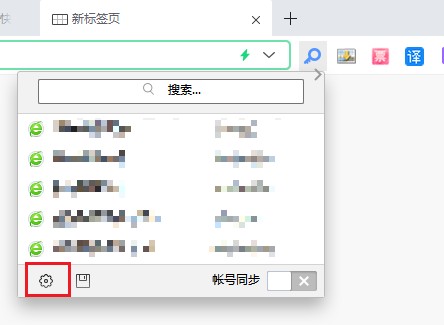
3、此时会进入登录管家设置页面,在页面中的“例外网站”一栏中可以看到我们设置“此网站不再提醒”的网站。将鼠标移动到想要恢复密码保存提示的那个网址上,然后点击右侧的“X”图标将其从列表中删除就可以了。
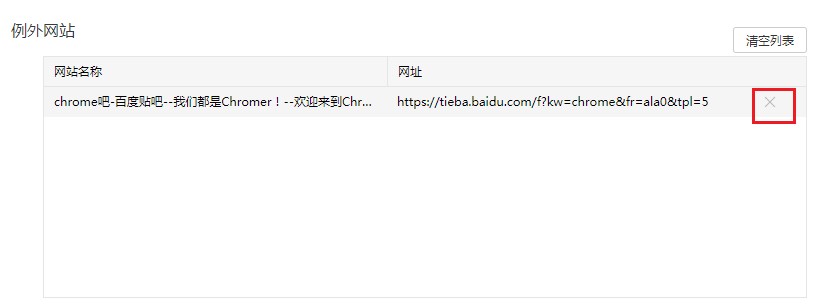
4、当然,你也可以直接点击右上角的“清空列表”按钮直接就爱那个下方的网址全部清空。
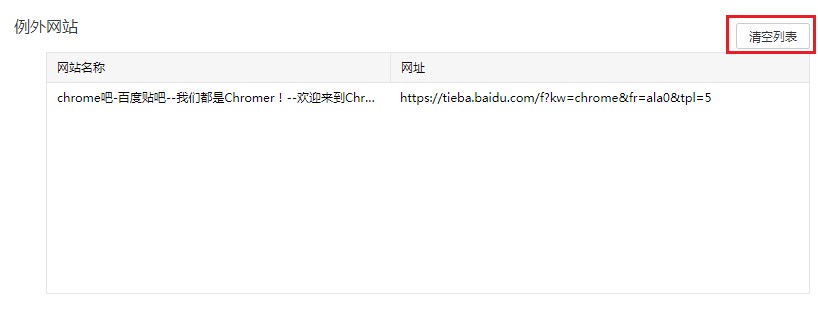
以上就是360安全浏览器点击"此网站不再提醒"后如何重新恢复密码保存提示,更多360安全浏览器实用教程,欢迎大家收藏关注浏览器之家。
相关文章
- 360安全浏览器主页怎么设置?360浏览器主页设置教程
- 360浏览器5.0正式版_360安全浏览器5.0版官方下载[经典版]下载
- 360安全浏览器9.1官方下载
- 360安全浏览器7.0官方下载|360浏览器V7.1.1.316官方版
- 360安全浏览器6.0正式版|360浏览器6.5官方下载
- 360浏览器首页怎么设置,360安全浏览器首页设置教程
- 360安全浏览器没有收藏夹的原因以及重新显示收藏夹的方法
- 360安全浏览器怎么关闭网页声音?360安全浏览器开启网页静音功能的方法
- 360安全浏览器怎么关闭右侧广告?360安全浏览器关闭右侧广告的方法
- 360安全浏览器无法识别摄像头 教你详细的解决方法
猜你喜欢
热门文章
本类排行
- 1360浏览器打开网页提示存在违法信息其它网站正常的解决方法(图文)
- 2360浏览器打开4399游戏界面提示需要启用flash插件的详细解决方法(图文)
- 3360浏览器打开部分网页被反诈骗中心拦截的详细解决方法(图文)
- 4360安全浏览器关闭360画报的详细设置方法(图文)
- 5360浏览器安装猫抓网页视频下载插件的详细操作方法(图文)
- 6360浏览器出现请允许浏览器打开wps office提示的解决方法(图文)
- 7使用IE浏览器打开某些网页时会自动跳转到360浏览器的解决方法(图文)
- 8360浏览器的主页是灰色的设置不了怎么办(已解决)
- 9360浏览器收藏夹中的内容不见了怎么办?360浏览器恢复收藏夹的方法
- 10360安全浏览器青少年模式在哪里?360安全浏览器青少年模式开启教程
相关下载
关注手机站